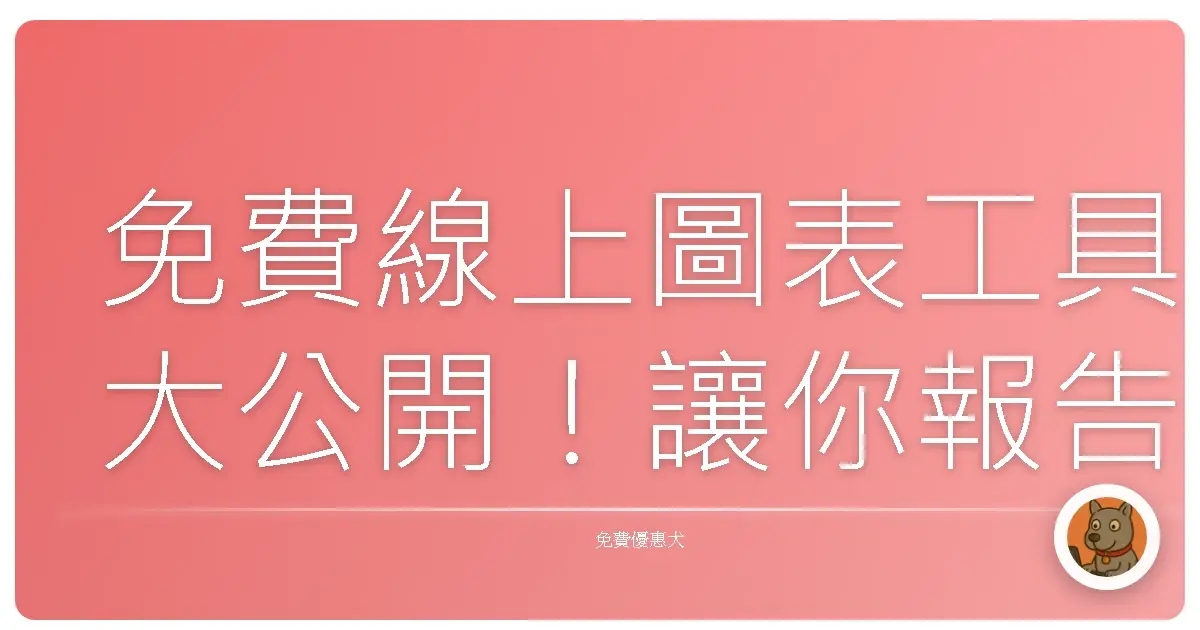
免費線上圖表工具大公開!讓你報告不再是苦差事,老闆看了都說讚啦!
告別苦悶的Excel,擁抱繽紛的圖表世界!精選幾款免費又好用的線上圖表工具,讓你的報告不再單調,還能讓老闆同事刮目相看,升官加薪指日可待?!
嗨,大家好!還記得學生時代做報告的惡夢嗎?密密麻麻的文字加上死板板的表格,光是看就讓人想睡覺。出了社會,報告依舊是躲不掉的宿命,但好消息是,現在有超多免費又好用的線上圖表工具,可以幫助我們擺脫苦海,讓報告變得更生動有趣,甚至還能提升工作效率喔!
說到做報告,我以前也是個超級苦主。Excel雖然功能強大,但要做出好看的圖表,真的是需要一點技巧和耐心。還記得有一次,為了做出一個看起來專業又美觀的長條圖,我熬夜到半夜三點,結果隔天報告時,老闆只淡淡地說了一句:「嗯,還不錯。」當下真的想衝回家抱著棉被大哭一場!
後來,我開始尋找更簡單、更快速的圖表製作方法,才發現原來線上圖表工具的世界這麼精彩!而且,很多工具都是免費的,真的是佛心來著!接下來,就讓我來跟大家分享幾款我個人覺得超讚的免費線上圖表工具吧!
1. Flourish:動畫圖表,抓住眼球就靠它!
Flourish真的是我心目中的神器!它最厲害的地方就是可以製作各種炫目的動畫圖表,像是會動的長條圖、會變化的地圖等等,讓你的數據瞬間活起來!想像一下,當你在報告時,用一個會動的地圖展示各地的銷售數據,老闆和同事一定會眼睛一亮,覺得你超有sense!
我曾經用Flourish做過一個關於台灣觀光景點人氣變化的動畫圖表,結果在會議上引起了很大的迴響,大家都覺得這個圖表非常生動有趣,而且能夠清楚地呈現數據的變化趨勢。從此之後,Flourish就成了我做報告的秘密武器,每次都能讓我的報告脫穎而出!
不過,Flourish的操作介面稍微複雜一點,需要花一點時間學習,但只要學會了,絕對會讓你愛不釋手!而且,Flourish也提供了很多範本,可以讓你直接套用,省下不少時間。
2. Google Charts:免費又方便,整合Google服務超Easy!
Google Charts的優點就是免費、方便,而且可以輕鬆地整合Google Sheets等Google服務。如果你平常就習慣使用Google的各種工具,那麼Google Charts絕對是你的最佳選擇!
Google Charts提供了各種常見的圖表類型,像是長條圖、圓餅圖、折線圖等等,而且可以客製化圖表的顏色、字體、標籤等等,讓你的圖表看起來更符合你的需求。
我個人覺得Google Charts最方便的地方就是可以輕鬆地從Google Sheets匯入數據,直接在Google Charts上製作圖表,省去了複製貼上的麻煩。而且,Google Charts還提供了互動功能,讓你可以設計互動式的圖表,讓使用者可以自行探索數據。
3. Canva:不只是設計工具,圖表也超美!
Canva大家都知道是個超棒的設計工具,但你可能不知道,Canva的圖表功能也很強大!Canva提供了大量的圖表範本,而且設計風格都非常時尚、美觀,讓你的圖表看起來就像是專業設計師製作的一樣。
Canva的操作介面非常直觀,即使是設計新手也能輕鬆上手。你可以直接在Canva上編輯數據,或者從Excel匯入數據,然後選擇一個喜歡的圖表範本,再根據自己的需求進行客製化。
我曾經用Canva做過一份關於公司產品銷售情況的簡報,簡報中的圖表都使用了Canva提供的時尚範本,讓整個簡報看起來非常專業、有質感。結果,老闆看了非常滿意,還稱讚我很有美感!
4. Datawrapper:專注新聞圖表,簡潔專業就是王道!
Datawrapper是一個專注於新聞圖表的線上工具,它的特色就是簡潔、專業,適合製作新聞報導、數據分析報告等等。Datawrapper提供了各種地圖、表格、圖表,而且可以輕鬆地嵌入到網站或部落格中。
Datawrapper的操作介面非常簡單,只需要上傳數據,選擇圖表類型,然後進行一些簡單的客製化,就可以生成一個專業的圖表。Datawrapper的圖表設計風格非常簡潔,不會過於花俏,適合用於呈現嚴肅的數據分析結果。
我曾經用Datawrapper製作過一個關於台灣房價變化的地圖,然後將這個地圖嵌入到我的部落格中,讓讀者可以更直觀地了解台灣各地的房價變化。
5. ChartBlocks:拖拉點擊,新手也能變大師!
ChartBlocks的特色就是操作簡單,只需要拖拉點擊,就可以製作出各種精美的圖表。ChartBlocks提供了各種圖表類型,而且可以從Excel、CSV、JSON等格式匯入數據。
ChartBlocks的操作介面非常直觀,即使是完全沒有圖表製作經驗的新手也能輕鬆上手。你可以直接在ChartBlocks上編輯數據,或者從外部匯入數據,然後選擇一個喜歡的圖表類型,再根據自己的需求進行客製化。
我曾經推薦一個對電腦不太熟悉的朋友使用ChartBlocks,結果他很快就學會了,而且還用ChartBlocks做出了超美的圖表,讓我很驚訝!
選工具的小撇步:
- 看你的需求:不同的工具適合不同的用途,先想想你要呈現什麼樣的數據,再選擇適合的工具。
- 試用看看:每個工具都有免費版本,可以先試用看看,找到自己最順手的工具。
- 別怕嘗試:多嘗試不同的工具和圖表類型,你會發現更多可能性!
一點心得分享:
其實,圖表製作最重要的不是工具,而是數據背後的故事。一個好的圖表,應該能夠清楚地呈現數據的意義,並且引起讀者的興趣。所以,在製作圖表之前,一定要先好好思考你的數據想要傳達什麼樣的訊息,然後再選擇適合的圖表類型和設計風格。
另外,不要害怕嘗試新的工具和圖表類型,你會發現更多可能性!而且,現在網路上有很多關於圖表製作的教學資源,可以幫助你快速提升圖表製作技巧。
希望這篇文章對大家有所幫助!下次做報告的時候,別再只會用Excel了,快來試試這些免費又好用的線上圖表工具吧!保證讓你的報告變得更生動有趣,老闆看了都說讚啦!
也歡迎大家在留言區分享你最喜歡的圖表工具,或者你覺得最好用的圖表製作技巧,一起交流學習,讓我們的報告都變得更棒! 搞不好下次你的報告就可以直接上新聞頭條囉!